【本ページはプロモーションが含まれています】
こんばんわ。
おふと申します。
今回の記事は、「奥さんのスマホ料金見直し計画」の最終話です。
前回は奥さんのスマホ料金を見直し、「AQUOS sense4 lite」で楽天モバイル(eSIM)とワイモバイル(nanoSIM)の「DSDVスマホ」を完成したというお話でした。

今回は、奥さんの為に「DSDVスマホの簡単使い方講座」を記事化しておこうと思います。
特に電話発信には通話し放題の通話アプリ「Rakuten Link」を使ってもらう為に、スマホを「DSDV」にしたので…その活用法も併せて載せていこうと思います。
使い方に困ったら、このブログ記事を読んでください。
奥さんの為の「AQUOS sensu4 Lite」で「DSDVスマホ使い方講座」
「DSDVスマホ」とは…
まず、理解してもらいたい事。
それは「DSDVスマホ」についてです。
「DSDVスマホ」とは、「1台のスマホ」で「2個の電話番号(2枚のSIM)」を持てるスマホです。
今回の奥さんのスマホ(AQUOS sense4 lite」の場合
- Y!mobile(090-●●●●-●●●●)
- 楽天モバイル(̻̻070-◆◆◆◆-◆◆◆◆)
と言う感じです。
なぜ、「DSDVスマホ」にしたかと言うと…そっちの方がスマホ料金が安くなるからです。
SIM2枚運用について、わかりやすいYouTube動画があったのでリンクしておきます。
スマホ料金を節約して、大容量データ通信をしたい!SIM2枚運用方法を解説します(スマサポチャンネルさんより)
「DSDVスマホ」の使い方…
「DSDVスマホ」がしっかりと「SIM2枚」を認識すると
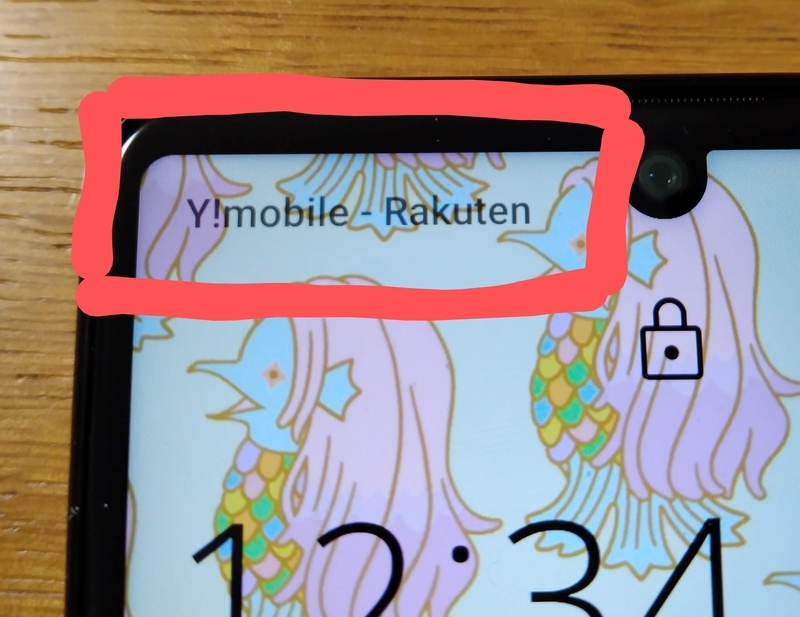
と言う感じで、「Y!mobile」「Rakuten」とふたつの通信会社の電波を受けていることがわかります。
この状況であれば、
- Y!mobile(090-●●●●-●●●●)
- 楽天モバイル(̻̻070-◆◆◆◆-◆◆◆◆)
の両方の電話番号に待ち受けになっています。
つまり、「ひとつの電話」で「ふたつの電話番号」を持ったスマホだという事です。
ネット通信は「ふたつの通信会社」の内、片方を選択して使用する
「DSDVスマホ」は電話は同時待ち受けできるのですが、インターネット通信は片方を選択して使います。
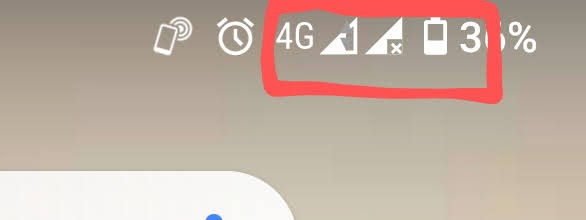
なので、このように常時使っていない方の通信アンテナに「×」がつきます。
「↑↓」がついている方が使っている通信回線。
「×」の方が使っていない通信回線になります。
この場合は
- Y!mobile通信回線を使っている
- Rakuten通信回線を使っていない
という状態です。
使用するネット通信回線の選択の仕方
「AQUOS sense4 lite」のネット通信回線の選択は、ケースバイケースで自分で行う必要があります。
例えば…
「Y!mobile」のネット回線から「Rakuten」のネット回線に変更したい時は
- 「設定」アプリをタップ
- 「ネットワークとインターネット」をタップ
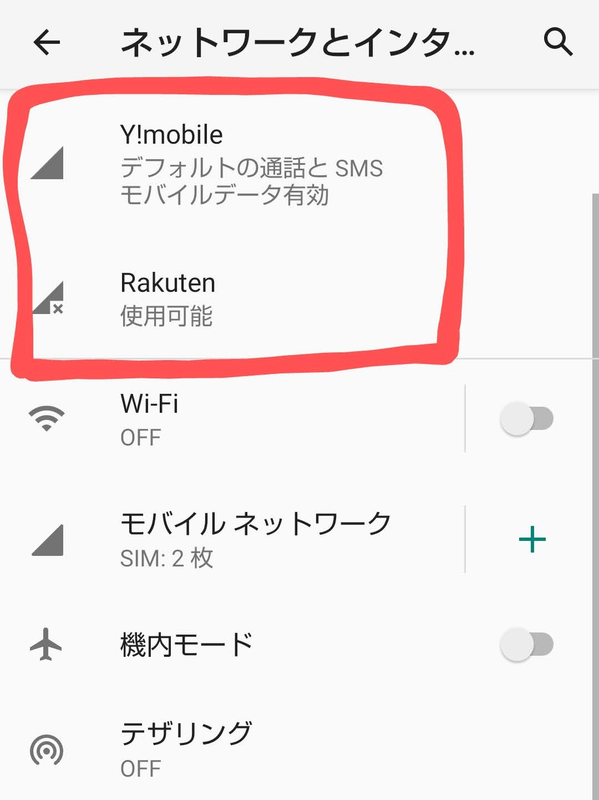
- 上記画像の赤の枠で囲った「Rakuten」をタップ
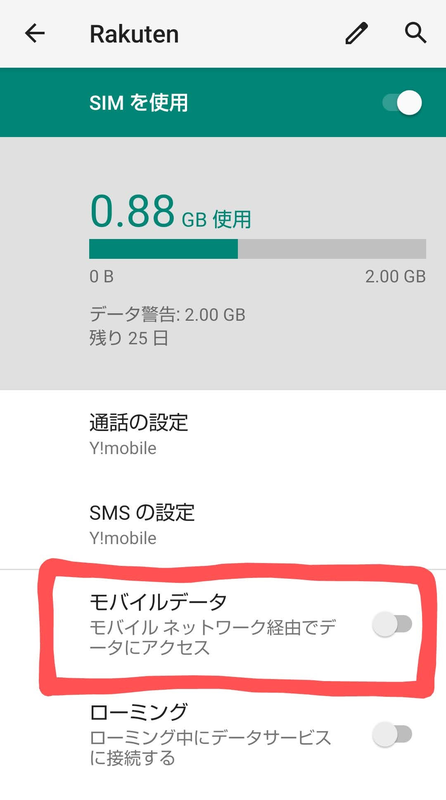
- 上記画像の赤の枠で囲った「モバイルデータ」をタップ
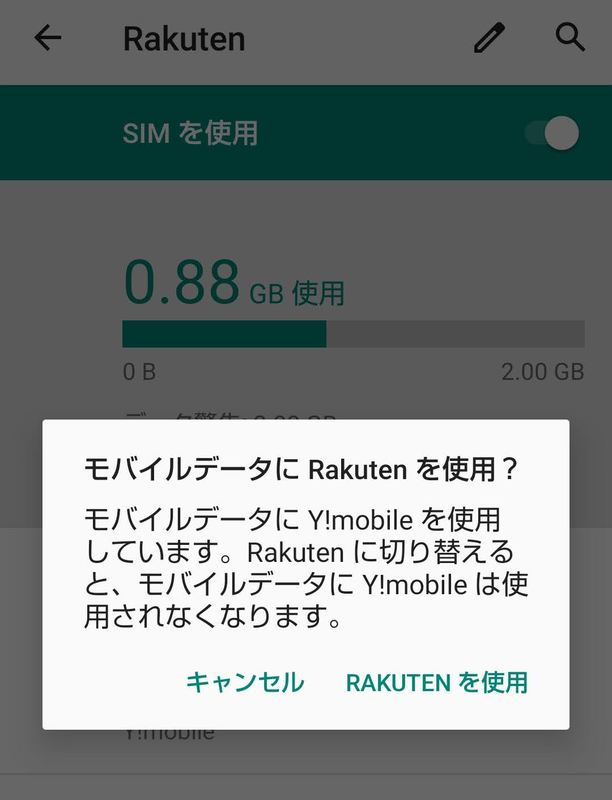
- 「RAKUTENを使用」をタップ
これで「Y!モバイル」から「Rakuten」に使用回線を変更する事ができます。
奥さんにとって、これくらいのスマホ操作はそんなに難しくないと思います。
「DSDVスマホ」は「Rakuten Link」アプリを使ってこそ、真価を発揮する
「奥さんのスマホ料金見直し計画」のキーワードになる「Rakuten Link」。
電話かけ放題で通話料無料になる「電話アプリ」です。
※ナビダイヤルなどは有料
この「Rakuten Link」はなぜか「楽天モバイル」の電波が圏外であっても、「Y!モバイル」の通信があれば、使えてしまうんです。
詳しい仕組みはわかりませんが、「実践系YouTuber」さんがいろんな検証動画をアップしているのでぜひ見てみてください。
わかりやすい検証動画をリンクしておきます。
【発信編】楽天モバイルを通話専用として使おうと思っている方は必見!!圏外でも電話出来る??
(カオナシガジェットチャンネルさんより)
つまり、
- インターネット通信回線は「Y!mobile」を選択
- 電話の発信は「Rakuten Link」を使用
で「1,980円の3GB電話かけ放題スマホ」になります。
この辺りの事情を理解して、スマホを使ってもらえると助かります。
以上が「奥さんの為のDSDVスマホ簡単使い方講座」でした。